สอนวิธีการสมัครเปิดบัญชี LiteFinance แบบใหม่ล่าสุด 2025 2568 ใครงงว่าสมัครยังไง สมัครไม่ได้ ลงทะเบียนไม่ผ่าน ควรใช้ประเภทบัญชีแบบไหนดี ทำตามนี้เลย
วิธีสมัครเปิดบัญชี LiteFinance
1.ไปหน้าลงทะเบียน
เริ่มแรกกดปุ่มด้านล่างนี้เพื่อไปหน้าลงทะเบียน LiteFinance
จากนั้นถ้าคุณใช้มือถือให้กดไปที่ 3 ขีดมุมขวาบน และคลิกที่ การลงทะเบียน
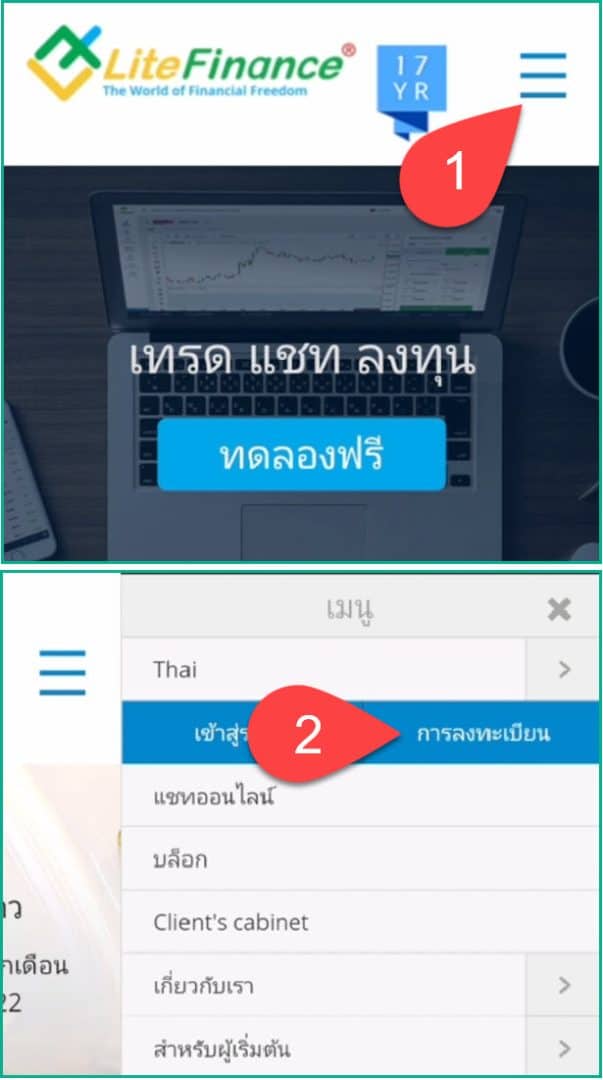
หากชอบดูเป็นคลิปสอนกดดูด้านล่างนี้เลย
2.กำหนดอีเมลและรหัสผ่าน
จากนั้นกรอกรายละเอียดตามนี้
- ประเทศ: เลือกเป็นไทย (หรือประเทศของคุณ)
- อีเมลหรือเบอร์โทรศัพท์: แนะนำให้กรอกอีเมลลงไป
- รหัสผ่าน: ตั้งรหัสผ่านอะไรไปก็ได้ตามชอบ (เป็นตัวอักษรหรือตัวเลขอย่างเดียวก็ได้ที่มีความยาวอย่างน้อย 8 ตัว)
- กด ลงทะเบียน
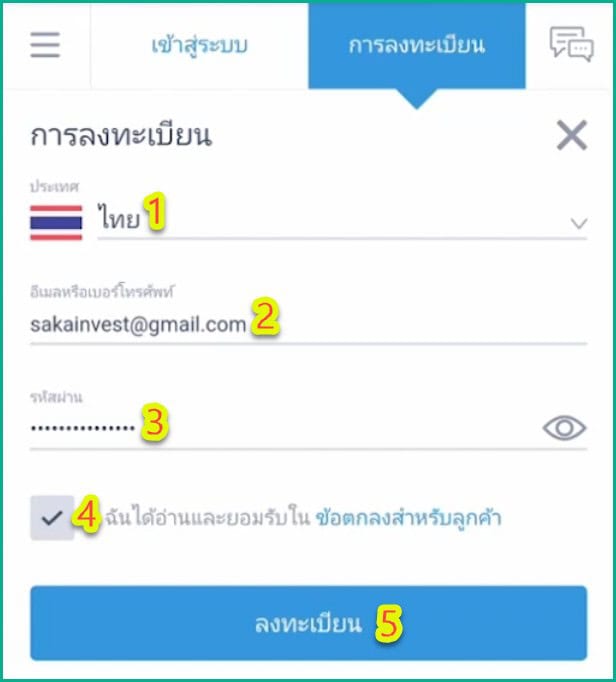
3.ยืนยันบัญชี
3.1.ยืนยันอีเมล
เริ่มแรกทำการยืนยันอีเมลโดยการกดที่ แก้ไข
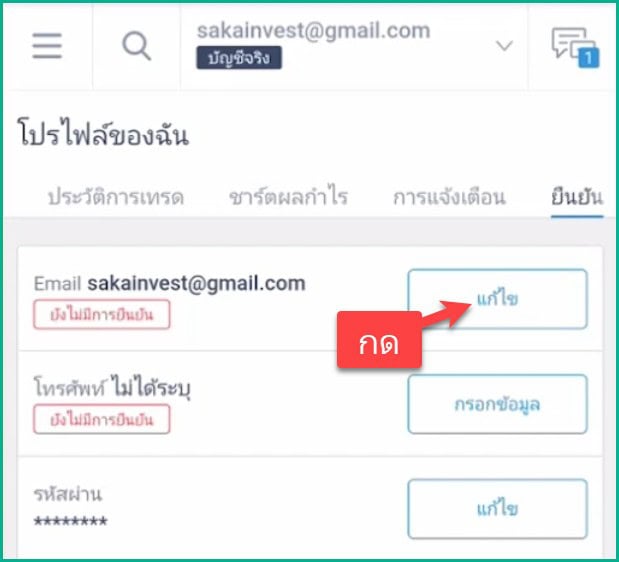
จากนั้นกรอกอีเมลลงไป แล้วกด ดำเนินการต่อ
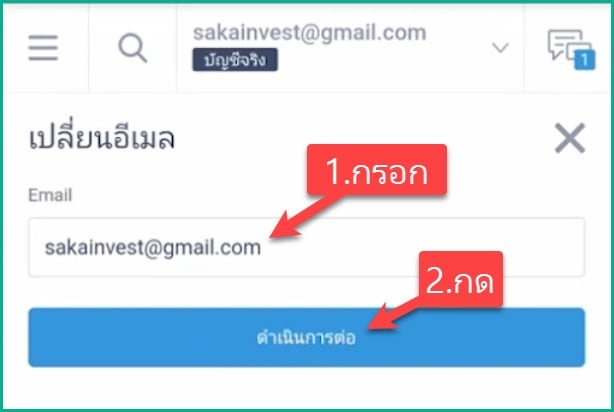
เขาก็แจ้งว่ารหัสถูกส่งไปยังอีเมลภายใน 1 นาที
ก็ให้เรารอประมาณ 1 นาที แล้วก็ลองเข้าไปดูในอีเมล
จากนั้นนำรหัสยืนยันที่ได้มากรอกแล้วกด ยืนยัน
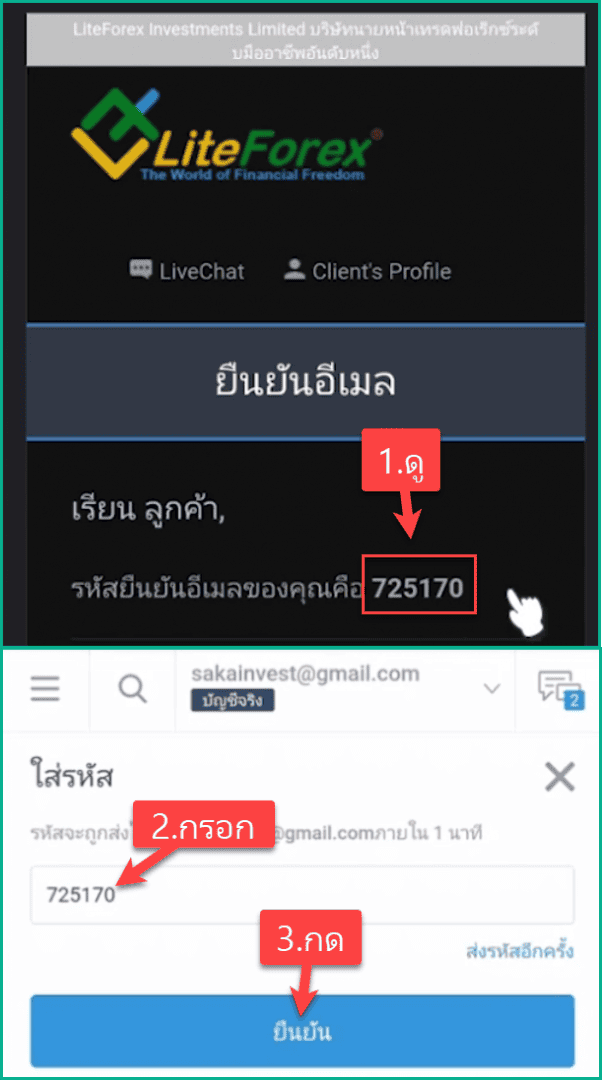
เรียบร้อยเท่านี้ก็ยืนยันอีเมลเสร็จแล้ว
3.2.ยืนยันเบอร์โทรศัพท์
ต่อมาก็ต้องทำการยืนยันเบอร์โทรศัพท์กันต่อ
เริ่มแรกกดที่กรอกข้อมูล
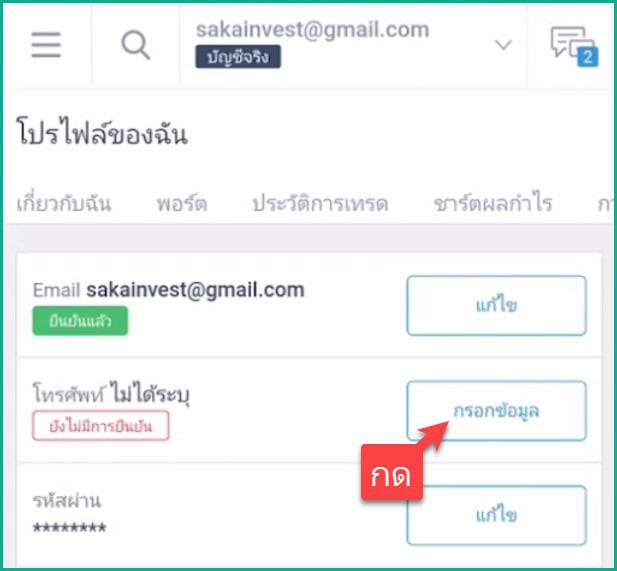
แล้วกรอกหมายเลขโทรศัพท์ลงไป
จากนั้นคลิกที่ ดำเนินการต่อ
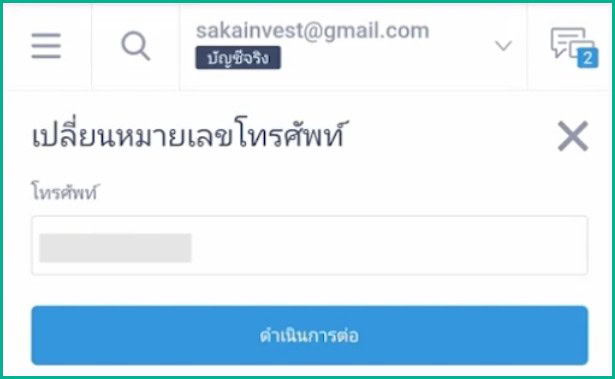
จากนั้นก็เข้าไปดูรหัสยืนยันใน SMS ของเบอร์ที่เรากรอก
แล้วก็นำมาในช่องนี้ แล้วกด ยืนยัน
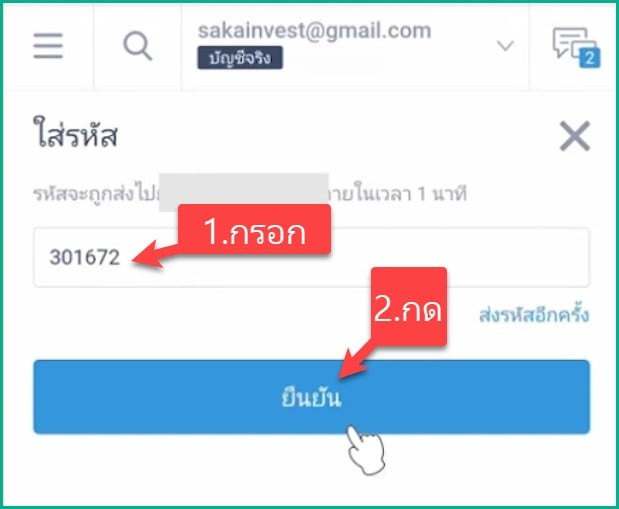
3.3.ยืนยันตัวตน
ต่อมาก็ทำการยืนยันตัวตนกันต่อ
โดยการกดที่ กรอกข้อมูล
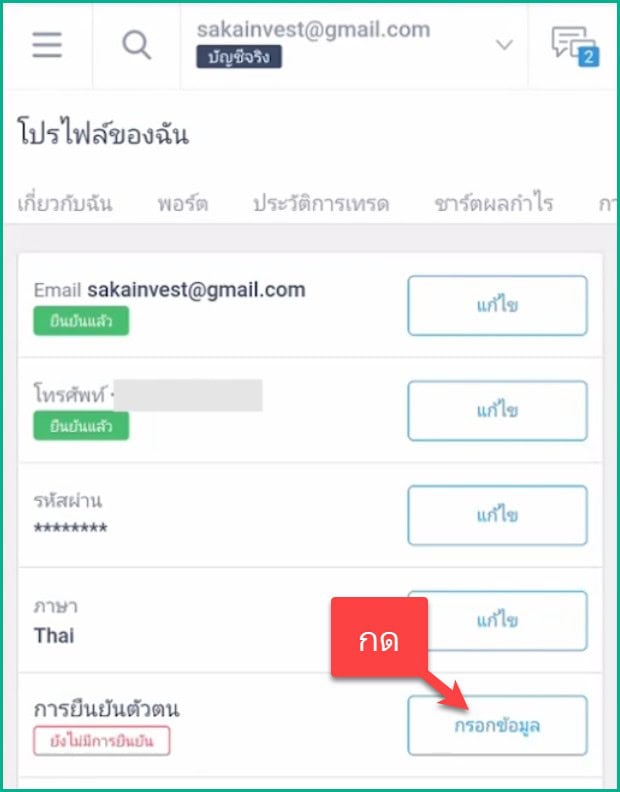
จากนั้นกรอกรายละเอียดตามนี้
- ชื่อและนามสกุล: กรอกชื่อและนามสกุลเป็นภาษาอังกฤษ (ให้ตรงตามบัตรประชาชน)
- เพศ: กดเลือกเพศตามบัตรประชาชน
- วันเกิด: กรอก วัน เดือน ปี ค.ศ. เกิด ตามบัตรประชาชน
- คุณเป็น “ผู้มีส่วนเกี่ยวข้องกับการเมือง” หรือไม่?: เลือกไม่
- คลิกที่ ดำเนินการต่อ
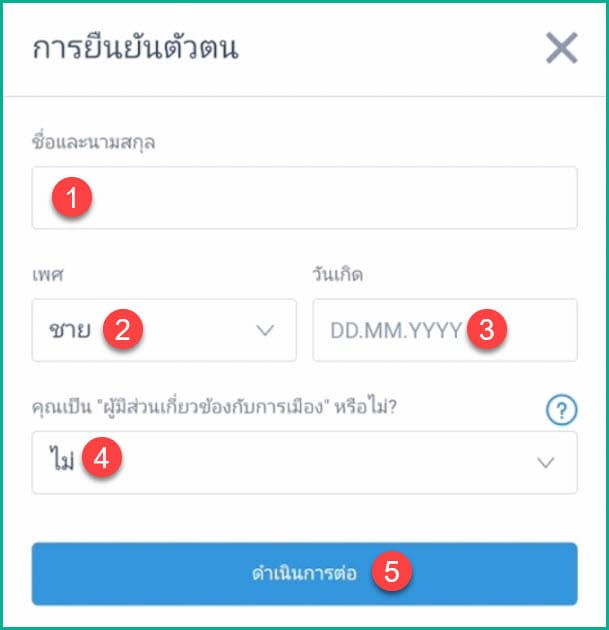
ต่อมาเขาก็จะให้เราอัปโหลดเอกสารยืนยันตัวตน
เอกสารที่ใช้ยืนยันตัวตน LiteFinance ได้
- หนังสือเดินทาง
- ใบขับขี่
- บัตรประชาชน
ก็ไปนำเอกสารที่ต้องการใช้มาตามสะดวก
จากนั้นย่อหน้าจอมือถือออกไปถ่ายภาพเอกสารที่จะใช้
และกลับมาที่เว็บ แล้วกดเพิ่มไฟล์ แล้วเลือกภาพเอกสารที่จะใช้
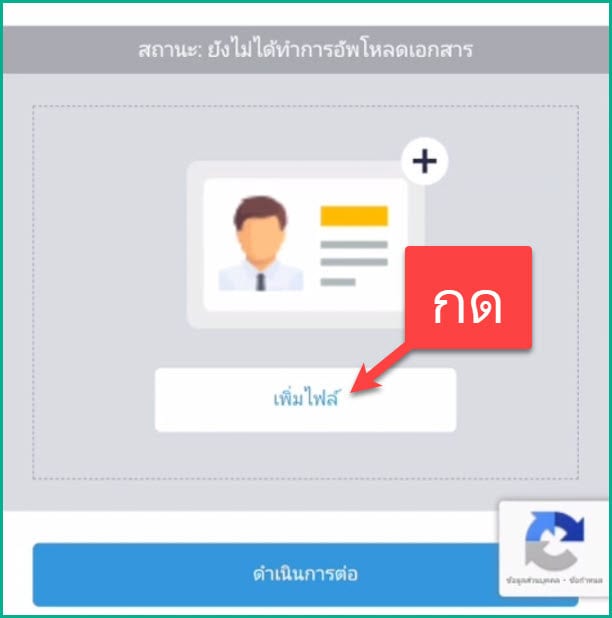
จากนั้นรอสักครู่ หากอัปโหลดสำเร็จมันจะขึ้นคำว่า “เอกสารอัปโหลดเรียบร้อยแล้ว”
ก็กดที่ ดำเนินการต่อ
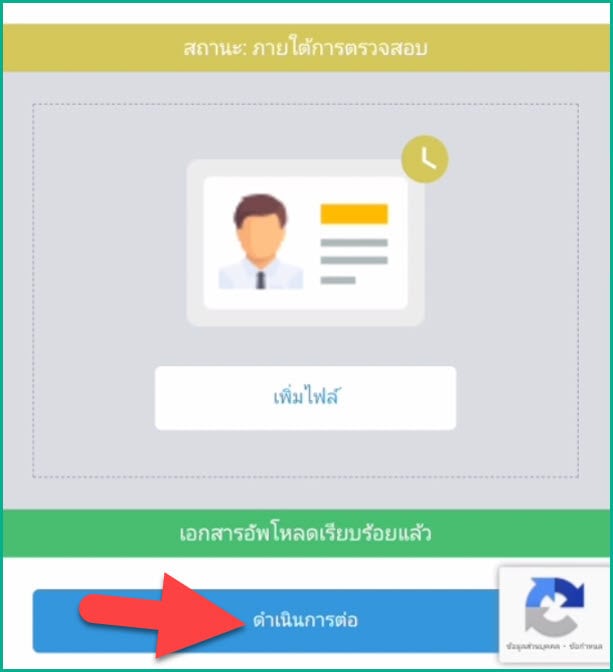
3.4.ยืนยันที่อยู่
ต่อมาก็ต้องทำการส่งหลักฐานยืนยันที่อยู่กันต่อ
เริ่มแรกก็กดที่ กรอกข้อมูล
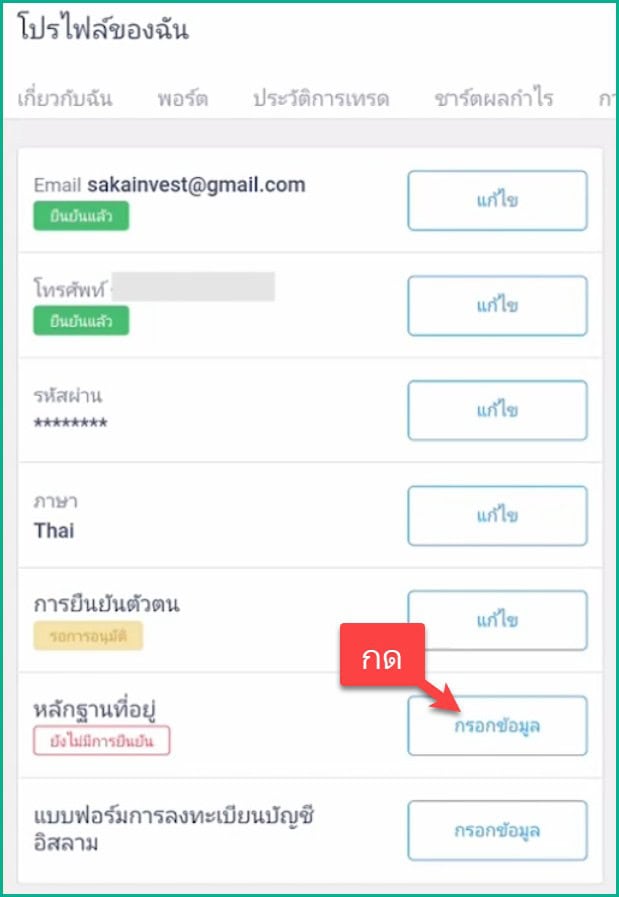
จากนั้นกรอกรายละเอียดต่อไปนี้ (ข้อมูลที่กรอกต้องตรงตามบัตรประชาชน)
- ประเทศ: เลือกเป็นไทย (หรือประเทศของคุณ)
- ภูมิภาค: กรอกจังหวัดเป็นภาษาอังกฤษ
- เมือง: กรอกอำเภอเป็นภาษาอังกฤษ
- ที่อยู่: กรอกบ้านเลขที่, หมู่, ตำบล เป็นภาษาอังกฤษ
- รหัสไปรษณีย์: กรอกรหัสไปรษณีย์
- กด ดำเนินการต่อ
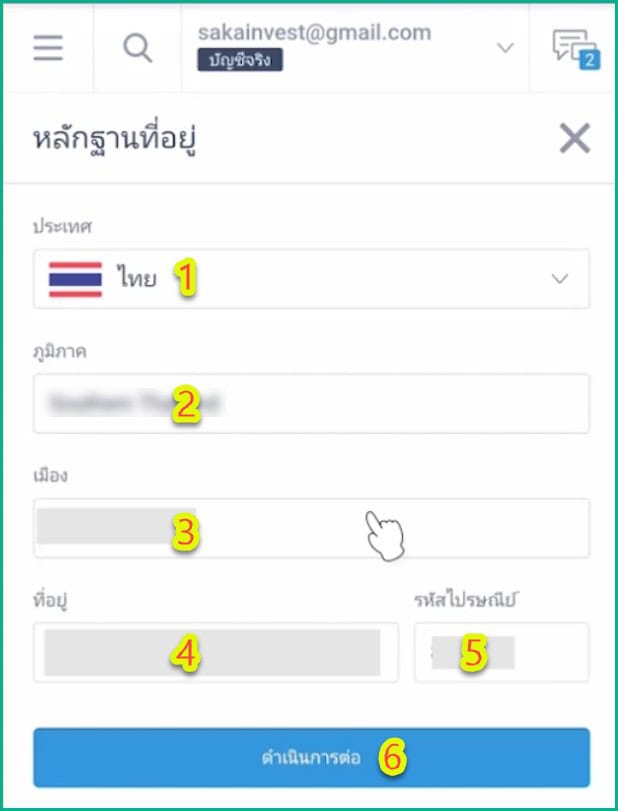
ทีนี้เขาก็จะให้เราอัปโหลดเอกสารยืนยันที่อยู่
เอกสารที่ใช้ยืนยันที่อยู่ LiteFinance ได้
- ใบเสร็จค่าน้ำ ค่าไฟ ค่าโทรศัพท์ หรือใบเสร็จอื่นๆ ที่มีชื่อและที่อยู่ของคุณ
- รายการเดินบัญชีธนาคาร
- ทะเบียนบ้าน (หน้าที่มีชื่อของคุณ+หน้าที่มีที่อยู่)
ก็ไปนำเอกสารอย่างใดอย่างหนึ่งมาตามสะดวก
สำหรับตัวอย่างนี้ผมจะใช้รายการเดินบัญชีธนาคาร
เดี๋ยวผมจะขอรายการเดินบัญชีธนาคารให้ดูด้วย (ถ้าหากจะใช้เอกสารอื่นๆก็ให้คุณไปถ่ายภาพมันได้เลย)
เริ่มแรกย่อหน้าจอออกมาแล้วก็เข้าไปที่แอปธนาคารของคุณ (ตัวอย่างนี้ผมจะใช้แอปธนาคารกสิกร)
แล้วให้คุณมองหาเมนูในการขอ statement สำหรับกสิกรก็อยู่ตรงนี้ก็กดเข้าไป (แอปธนาคารอื่นๆก็ขอได้นะลองหาดู)
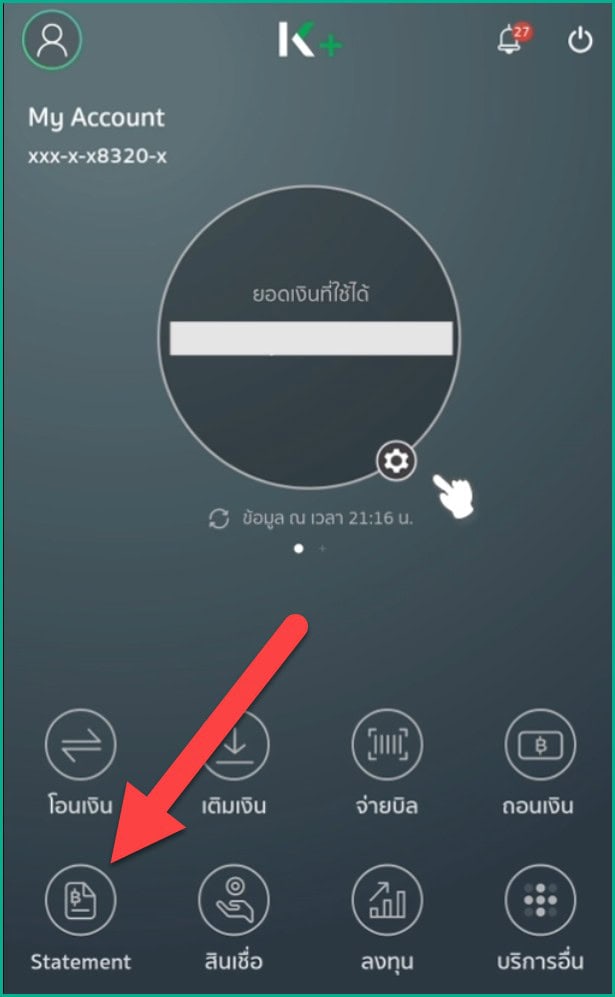
จากนั้นก็ขอ statement ย้อนหลัง 1 เดือนก็พอ
จากนั้นเข้าไปในอีเมลของคุณที่คุณกรอกไว้เพื่อรับ statement
ก็จะได้ไฟล์ statement ทางอีเมลก็เปิดไฟล์นั้น
เราก็จะได้สเตทเม้นธนาคารแบบนี้แล้ว ก็ให้คุณบันทึกภาพหน้าจอของรายการเดินบัญชีธนาคารของคุณไว้ (บันทึกภาพให้เห็นชื่อและที่อยู่ด้วยนะ)
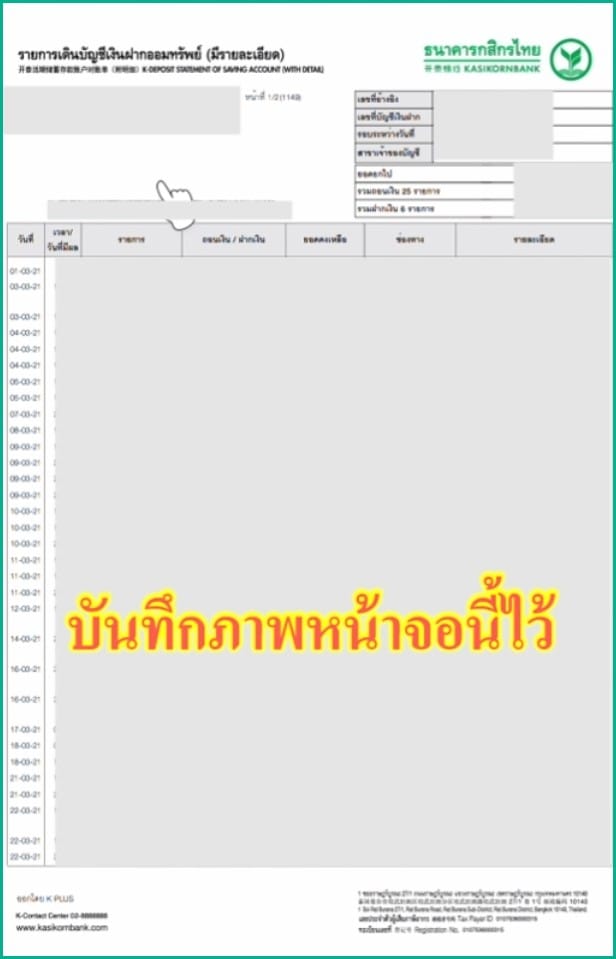
แล้วกลับมาที่เว็บไซต์ของ LiteFinance จากนั้นกดที่ เพิ่มไฟล์
แล้วกดเลือกไฟล์ภาพสเตทเม้นของคุณ
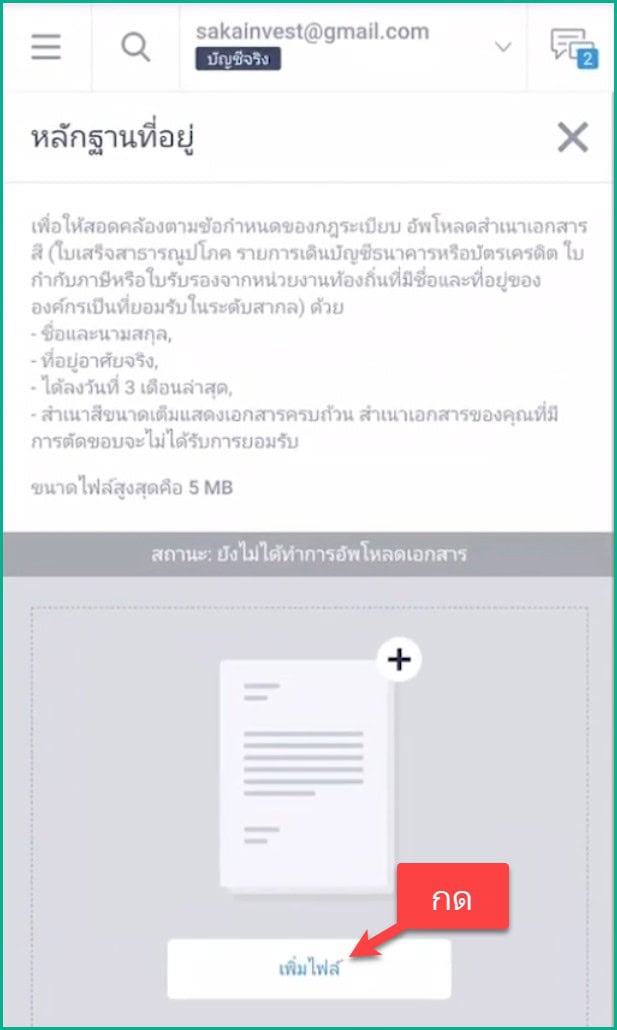
ถ้าขึ้นว่า”เอกสารอัปโหลดเรียบร้อยแล้ว”ก็กด ดำเนินการต่อ
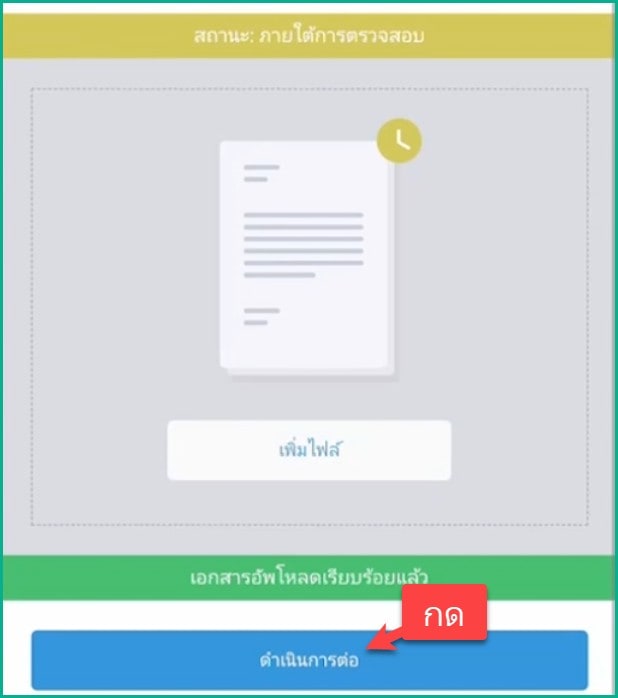
จากนั้นเราก็ต้องรอให้แอดมินทำการยืนยันเอกสารให้เรา (รอไม่เกิน 24 ชั่วโมง)
ระหว่างนี้ก็ไปเปิดบัญชีเทรดจริงกันต่อได้เลย
4.เปิดบัญชีเทรดจริง
ก็ให้เราคลิกไปที่ 3 ขีดมุมซ้ายบน
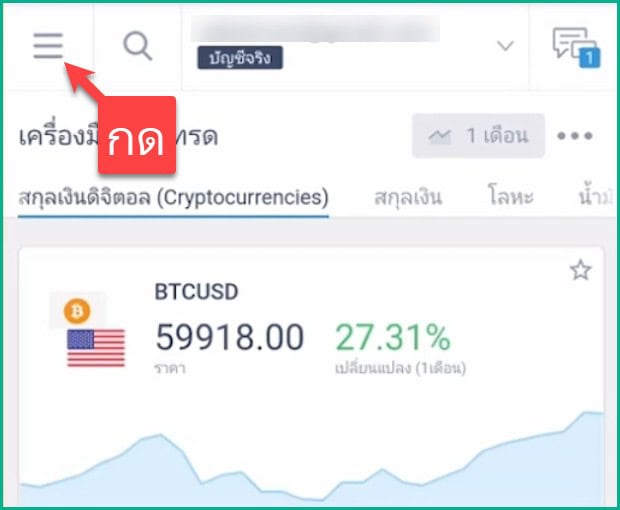
จากนั้นคลิกที่ MetaTrader
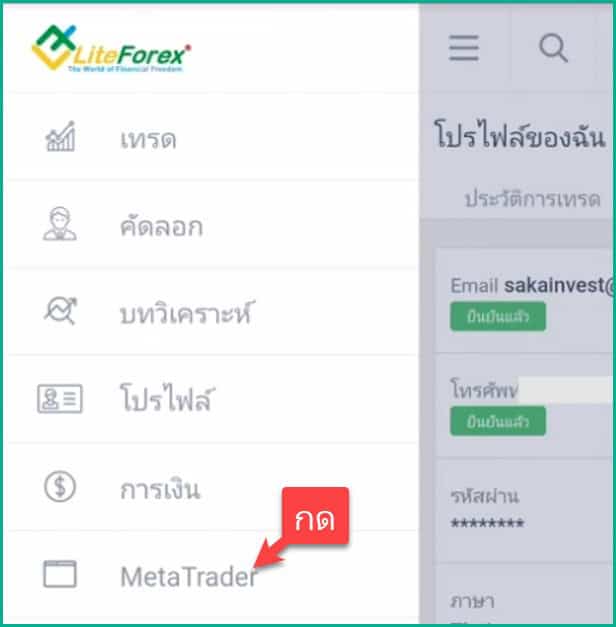
คุณก็จะเห็นว่ามันจะมีบัญชีจริงให้เรามาแล้วอันนึง
ซึ่งผมก็แนะนำให้เปิดบัญชีจริงใหม่เพิ่มเพราะว่ามันเป็นประเภทบัญชีแบบ MT4 เดี๋ยวนี้แอปพลิเคชันในการเทรดมันพัฒนาไปถึง MT5 แล้ว จึงแนะนำว่าให้เปิดบัญชีเทรดใหม่เป็นเวอร์ชันล่าสุดจะดีกว่า
ก็เลื่อนลงไปด้านล่างจากนั้นกดที่ เปิดบัญชี
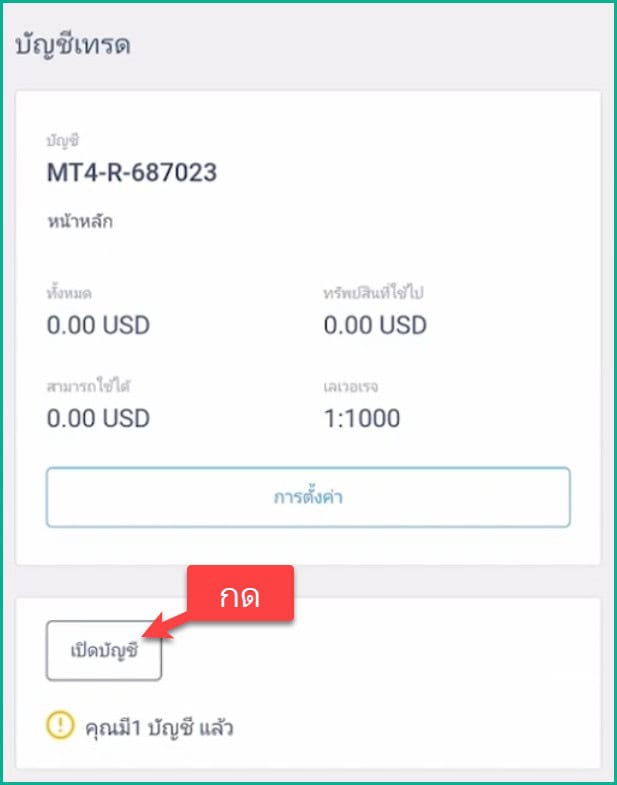
จากนั้นกรอกรายละเอียดต่อไปนี้
- ประเภทบัญชี: แนะนำเลือกเป็น MT5 CLASSIC ดีที่สุด
- เลเวอเรจ: แนะนำเลือก 1:100
- สกุลเงิน: แนะนำใช้เป็น USD
- คลิกที่ เปิดบัญชีเทรด
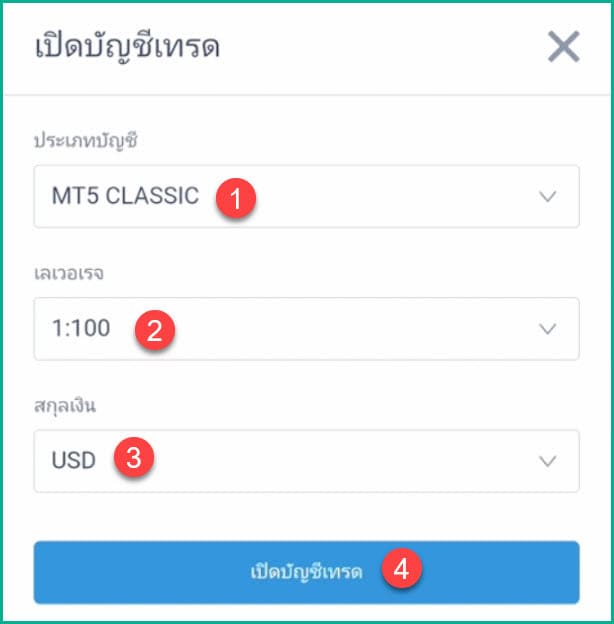
เขาก็จะแจ้งว่าบัญชีเทรดได้สร้างขึ้นแล้วแล้วก็ข้อมูลของบัญชีนั้นเขาจะส่งให้เราทางอีเมลก็กดปิดไป
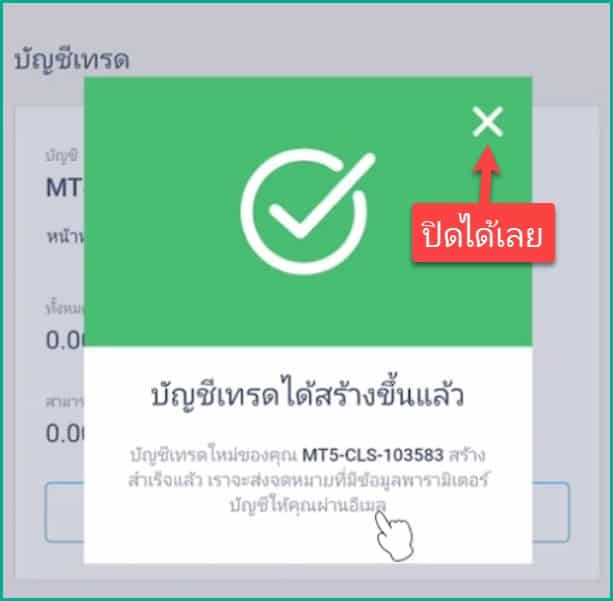
จากนั้นลองเข้าไปเช็คในอีเมล ก็จะได้อีเมลที่แจ้งข้อมูลต่างๆ ที่ใช้ในการล็อกอินเข้าสู่บัญชีเทรดของเราแล้ว
ให้คุณบันทึกข้อมูลเหล่านี้ไว้ให้ดีนะครับ
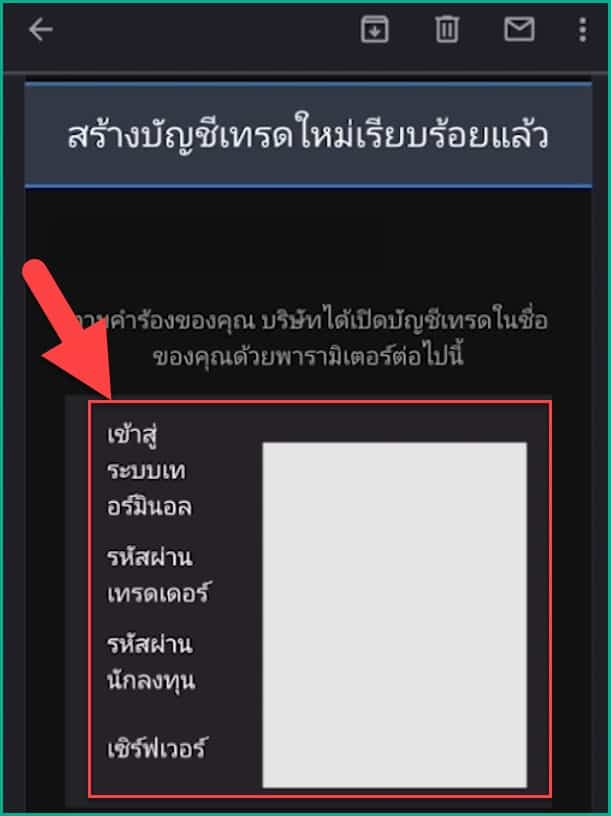
นี่ก็คือจบทุกขั้นตอนสำหรับวิธีสมัครเปิดบัญชี LiteFinance แล้ว
สิ่งที่ต้องทำต่อหลังจากสมัครเปิดบัญชี LiteFinance
ต่อไปก็ต้องฝากเงินเข้าไปเพื่อใช้ในการเทรด
คุณสามารถกดดูวิธีทำได้ที่ปุ่มด้านล่างนี้เลย
แนะนำสำหรับคุณ
มีคำถาม? ทัก LINE เลย
หรือแอดไลน์ไอดี: @sakainvest (มี @)
















